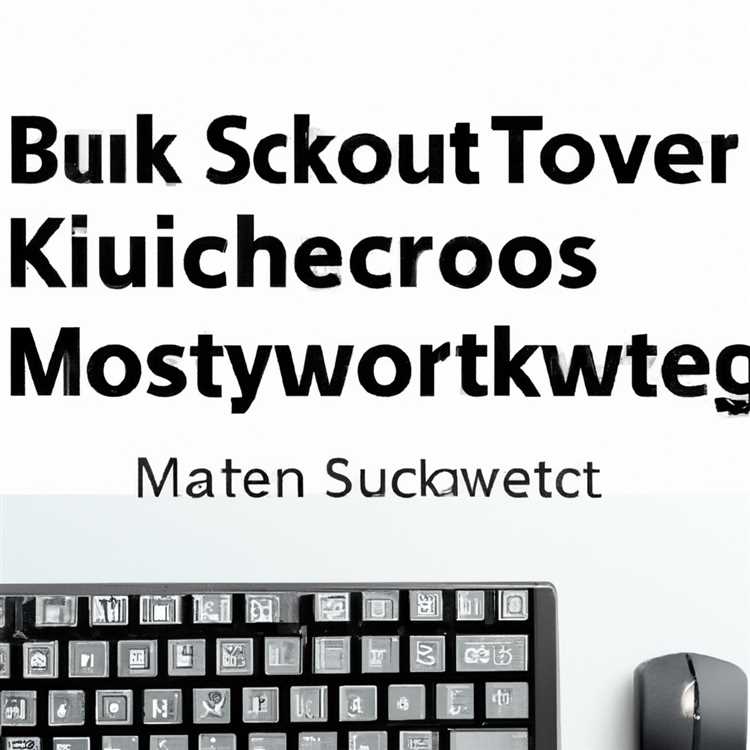Hai quel nuovo splendente computer iMac fuori dalla sua scatola e ora è il momento di configurarlo. La configurazione di un iMac con OS X Yosemite è un processo in due fasi. Innanzitutto, accendi il dispositivo, crea un account utente e configura il tuo Magic Mouse. Una volta terminato, sfrutta lo strumento di aggiornamento software per assicurarti che il tuo iMac disponga delle ultime patch di sicurezza e stia eseguendo le versioni più recenti di tutto il software disponibile. Tieni presente che il processo è simile alla configurazione di altri computer Mac, ma l'iMac dispone anche del Magic Mouse che deve essere configurato.
Configurazione iniziale
Collega il cavo di alimentazione dell'iMac e premi il pulsante "Power" per accendere il computer. Il pulsante di accensione si trova sul retro del computer. Inclinare lo schermo dell'iMac finché non si trova ad un'angolazione ottimale per la sua posizione. Poiché lo schermo può essere abbastanza riflettente, posiziona l'iMac in modo che non punti direttamente verso una fonte di luce, come una lampada o una plafoniera.
Segui le istruzioni nell'Assistente di configurazione per configurare le funzionalità di base di iMac. Questo è un processo automatizzato durante il quale crei un account utente e ti connetti a una connessione Wi-Fi disponibile. Se è disponibile una connessione Wi-Fi, iMac ti guida attraverso l'importazione di foto, e-mail, musica, film e altri dati da un altro computer, se lo desideri.
Accedi utilizzando il tuo ID Apple per associare quell'ID a iTunes, iCloud e al Mac App Store. Se non disponi già di un ID Apple, segui le istruzioni nell'Assistente configurazione per crearne uno. Devi associare un ID Apple al tuo iMac per scaricare musica, film, app e altri contenuti da iTunes e App Store. In questo modo, inoltre, configura automaticamente il tuo iMac per l'uso con FaceTime, iCloud e Messaggi la prima volta che li apri.
Configura il mouse magico. Sebbene Magic Mouse venga caricato e associato automaticamente al tuo iMac, puoi personalizzare i suoi gesti e la velocità di scorrimento. Fai clic sull'icona del menu "Apple" nell'angolo superiore dello schermo, seleziona "Preferenze di sistema" e quindi scegli "Mouse" per configurare il Magic Mouse.
Aggiornamento software
Fai clic sul menu "Apple" nell'angolo superiore dello schermo e seleziona "Aggiornamento software".
Fai clic su "Aggiorna ora" per fare in modo che iMac controlli la disponibilità di aggiornamenti per tutte le applicazioni attualmente installate sul computer. Questo processo controlla anche le patch di sicurezza per il suo sistema operativo OS X.
Metti i segni di spunta accanto agli elementi che desideri installare, quindi fai clic sul pulsante "Installa".
Inserisci la tua password nel campo fornito per verificare di disporre dei diritti amministrativi per il tuo iMac. Questa password è quella che hai creato durante la configurazione iniziale del tuo account utente su iMac.
Riavvia il computer quando ti viene chiesto di completare l'installazione del software aggiornato.
Suggerimenti
Per configurare le periferiche, come stampanti e scanner, collegale a iMac e attendi che il computer le riconosca. Per regolare manualmente le impostazioni associate alle periferiche, fai clic sul menu "Apple", fai clic su "Preferenze di sistema" e quindi seleziona il tipo di dispositivo che desideri configurare.
Per configurare un dispositivo audio, fare clic sull'opzione "Audio MIDI Setup" nella cartella Utilità in Launchpad. Seleziona il dispositivo che desideri configurare e quindi personalizza le sue impostazioni sul lato destro della finestra.